Pergunta
Problema: como corrigir falhas de inicialização do Forza Horizon 5?
Olá, recentemente comprei o Forza Horizon 5 e funcionou bem nos primeiros dias, mas agora está travando na inicialização toda vez que tento executá-lo. Agradeço qualquer ajuda - não consigo jogar o jogo atualmente.
Resposta Resolvida
Os videogames evoluíram muito nos últimos 20 anos e agora são muito complexos. A contagem de polígonos do ambiente, gráficos, IA e muitos outros aspectos dos jogos foram continuamente aprimorados. Não é uma surpresa, considerando o quanto a indústria cresceu no geral e agora é maior do que as formas de entretenimento mais tradicionais, como música e filmes combinados.
[1]Infelizmente, a inovação não vem “de graça” per se. Os jogadores estão cada vez mais insatisfeitos com os lançamentos de jogos inacabados e com erros - vimos a tendência com Outriders, Cyberpunk 2077, a remasterização da trilogia GTA e muitos outros. Embora as pessoas estejam com raiva, isso não muda a situação e elas precisam lidar com isso de alguma forma. Felizmente, existem muitas soluções que podem ser tentadas antes de desistir completamente do jogo.
Forza Horizon 5, lançado em 5 de novembro de 2021, para consoles Xbox e computadores Microsoft Windows, teve uma recepção geral muito positiva. O jogo de corrida não foi apenas elogiado pelos jogadores, mas também pela mídia, obtendo uma pontuação de 92 no Metacritic.[2] Mesmo bons lançamentos de jogos com os quais alguns usuários têm problemas, e este não é uma exceção.
As pessoas começaram a experimentar travamentos do Forza Horizon 5 logo após seu lançamento. O problema não é universal para todos os jogadores, portanto, nem todos estão experimentando. O jogo normalmente é encerrado alguns segundos após o botão “Play” ser pressionado, seja no Stem ou na Microsoft Store.
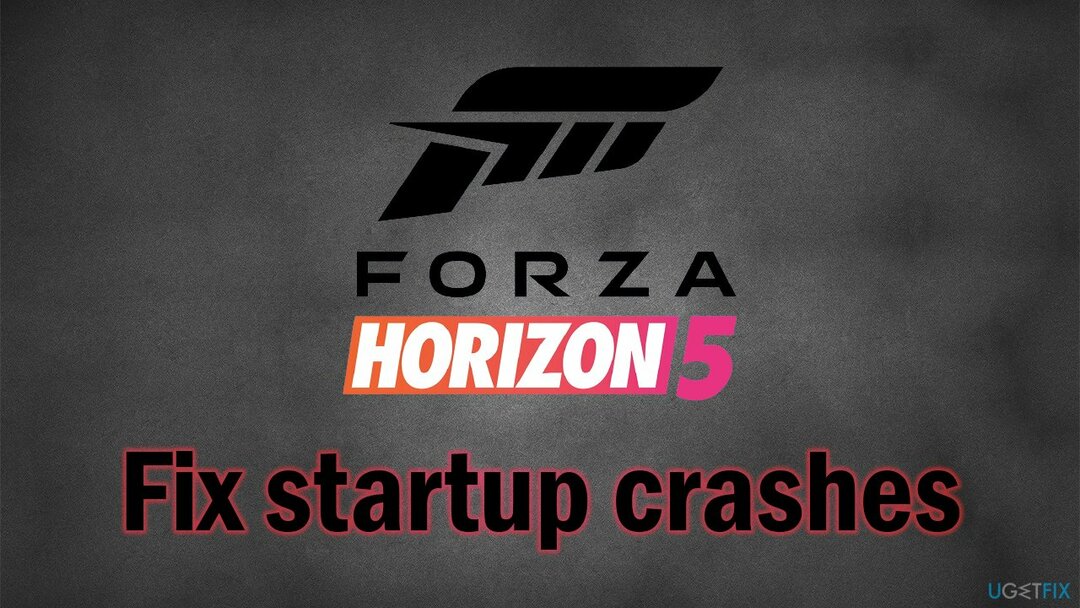
No entanto, ao verificar comentários negativos no Steam, fica claro que o motivo para tal avaliação reside em dificuldades técnicas. Este é um dos comentários deixados por um usuário:
No momento, as pessoas estão recebendo travamentos aleatórios no desktop. Nem mostrando qual é o erro.. Além disso, o carro está congelando aleatoriamente, você vai com um multiplicador de 10x e forza apenas diz NOPE, pare tudo. Quando estes 2 forem corrigidos, mudarei minha revisão.
Não há dúvida de que jogos travados são extremamente frustrantes de lidar. O Windows é um sistema operacional sofisticado que possui muitos componentes internos e de terceiros, e várias combinações às vezes podem causar problemas em sua operação. Como resultado, alguns jogos ou aplicativos podem começar a travar.
Portanto, antes de prosseguir com as maneiras manuais de corrigir problemas de travamento do Forza Horizon 5, recomendamos que você tente usar ReimageMáquina de lavar Mac X9 Utilitário de reparo e manutenção de PC. Ele pode corrigir problemas subjacentes com o sistema operacional automaticamente, o que pode potencialmente corrigir travamentos que você está tendo com o jogo.
Solução 1. Use o solucionador de problemas
Para reparar o sistema danificado, você deve comprar a versão licenciada do Reimage Reimage.
Se você comprou o jogo na Microsoft Store, vale a pena verificar seus problemas. Comece com o solucionador de problemas:
- Clique com o botão direito em Começar e selecione Configurações
- Role para baixo e selecione Atualização e segurança
- Selecione Solucionar problemas
- No lado direito da janela, escolha Solucionadores de problemas adicionais
- Role totalmente para baixo e selecione Aplicativos da Windows Store
- Clique Execute o solucionador de problemas e aplique as correções sugeridas quando terminar
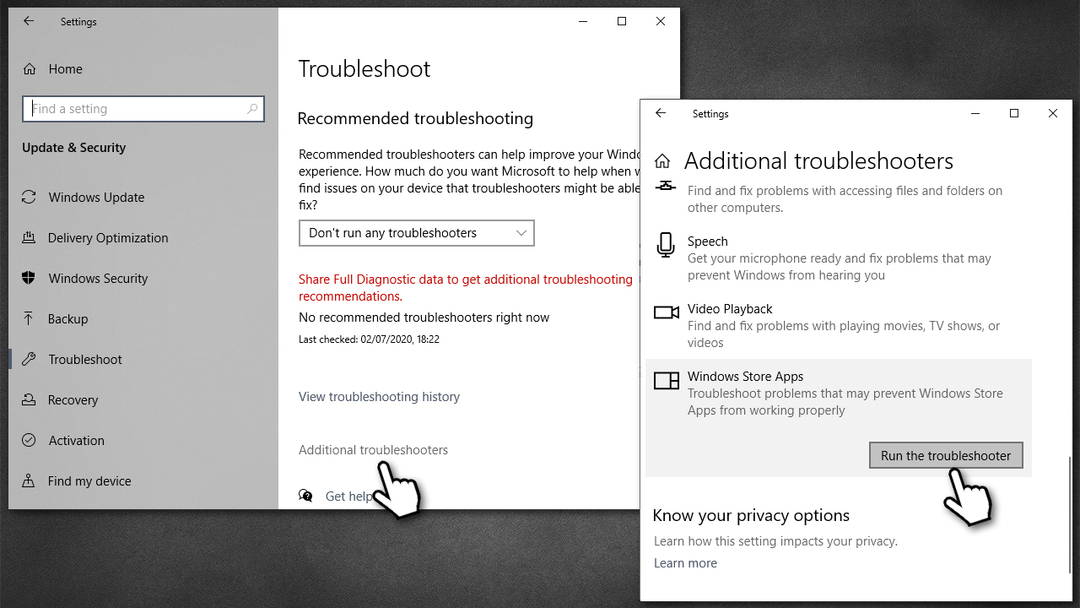
- Reiniciar o PC.
Solução 2. Atualize seus drivers de GPU
Para reparar o sistema danificado, você deve comprar a versão licenciada do Reimage Reimage.
As pessoas dizem que o jogo continua travando na inicialização, mesmo que seja executado nas placas de vídeo mais sofisticadas, como a RTX 3070. No entanto, sem os drivers mais recentes,[3] os problemas com os jogos podem persistir, portanto, recomendamos enfaticamente que os drivers de GPU mais recentes estejam instalados.
Não use o Gerenciador de Dispositivos para este processo, pois geralmente falha em encontrar as atualizações de driver mais recentes. Em vez disso, acesse o site oficial do fabricante da GPU e baixe os drivers mais recentes de lá. Se você não tiver certeza de como fazer isso, você pode empregar DriverFix software que é capaz de fazer isso por você automaticamente.
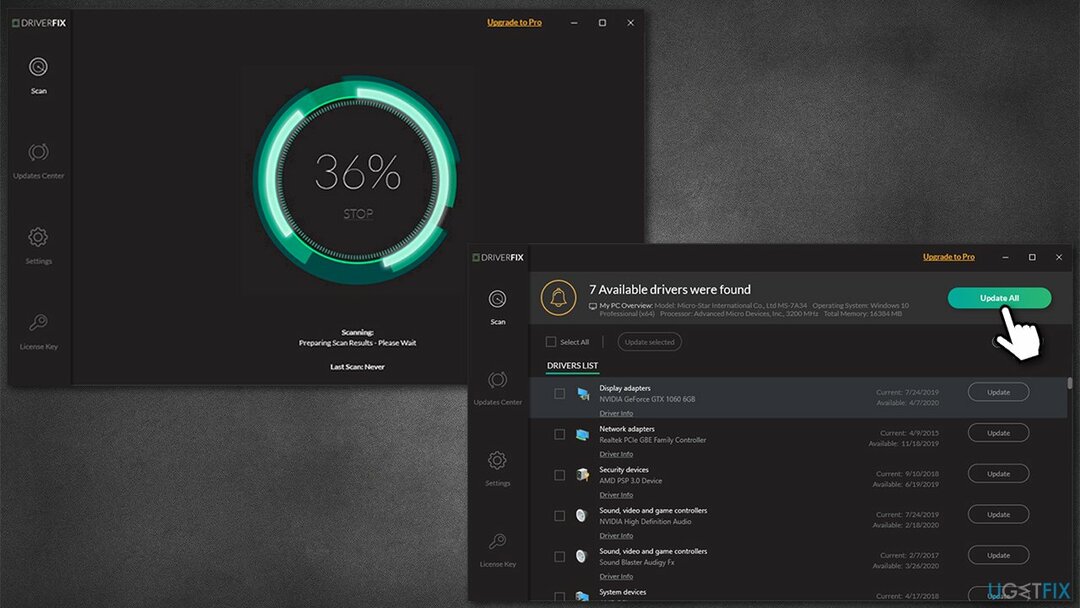
Solução 3. Resolver conflitos de software
Para reparar o sistema danificado, você deve comprar a versão licenciada do Reimage Reimage.
É sabido que o Forza Horizon 5 pode estar travando devido a conflitos de software. Em primeiro lugar, você deve desativar ou desinstalar temporariamente qualquer software antivírus de terceiros. Algumas pessoas disseram que desativar o Windows Defender também as ajudou.
Existem vários aplicativos populares, como Discord, áudio Nahimic, áudio Sony, MSI Afterburner, Wallpaper Engine, OBS, EVGA Precision, Xsplit e outros. Você pode tentar correr Inicialização limpa e habilitar cada um dos serviços, um por um, para reconhecer qual aplicativo está causando o problema.
- pressione Win + R, modelo msconfig, e acertar Entrar
- Vou ao Serviços guia e marque o Ocultar todos os serviços Microsoft caixa de seleção
- Selecione Desativar tudo
- Vou ao Comece guia e clique Abra o gerenciador de tarefas
- Aqui, clique com o botão direito em cada uma das entradas não-Windows e selecione Desabilitar
- Feche o Gerenciador de Tarefas
- Vou ao Bota guia e marque o Inicialização segura opção
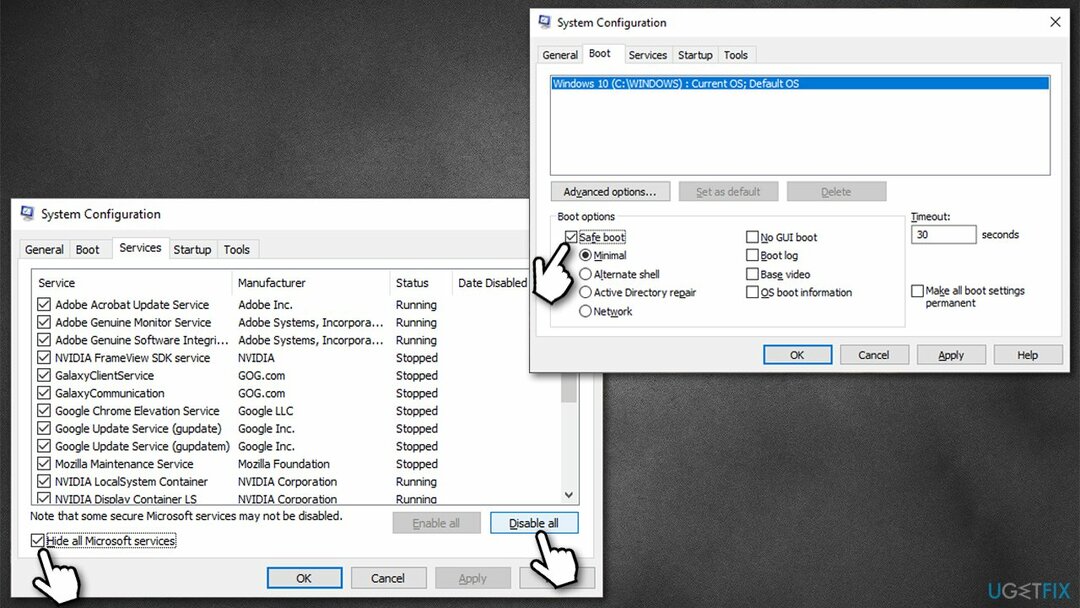
- Clique Aplicar e OK, e reiniciar.
Solução 4. Redefinir componentes do Windows
Para reparar o sistema danificado, você deve comprar a versão licenciada do Reimage Reimage.
- Modelo cmd na pesquisa do Windows
- Clique com o botão direito em Prompt de comando e selecione Executar como administrador
- Se Controle de conta de usuário aparece, clique sim
- Na nova janela, copie e cole cada um dos comandos a seguir, pressionando Entrar cada vez:
bits de parada de rede
net stop wuauserv
net stop appidsvc
net stop cryptsvc
Del “% ALLUSERSPROFILE% \\ Application Data \\ Microsoft \\ Network \\ Downloader \\ *. *”
rmdir% systemroot% \\ SoftwareDistribution / S / Q
rmdir% systemroot% \\ system32 \\ catroot2 / S / Q
regsvr32.exe / s atl.dll
regsvr32.exe / s urlmon.dll
regsvr32.exe / s mshtml.dll
netsh winsock reset
Netsh Winsock Reset Proxy
bits net start
net start wuauserv
net start appidsvc
net start cryptsvc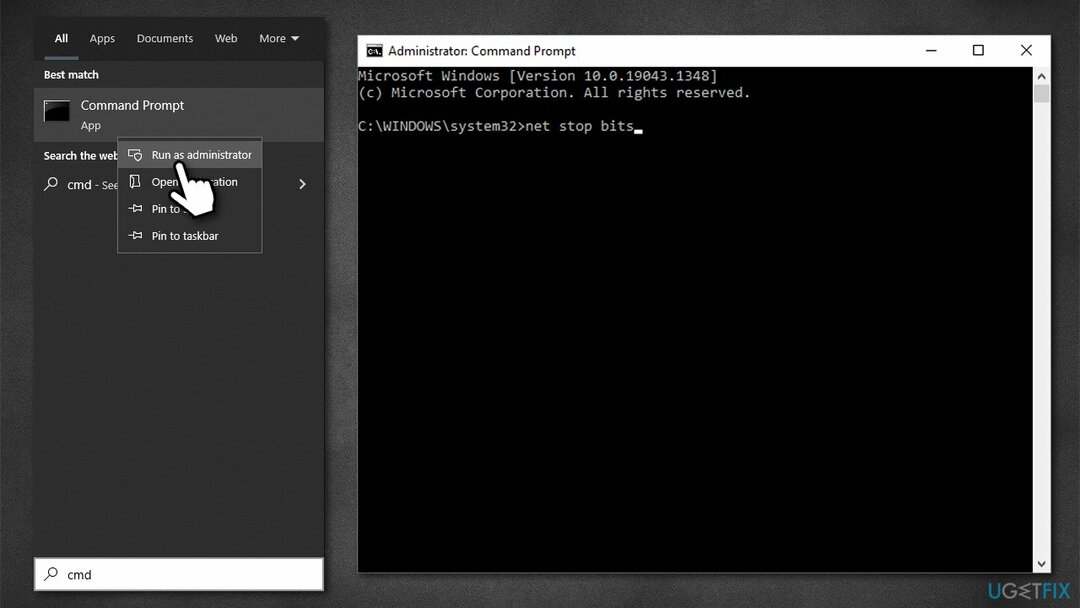
- Reiniciar seu PC.
Solução 5. Use a ferramenta de criação de mídia
Para reparar o sistema danificado, você deve comprar a versão licenciada do Reimage Reimage.
Se nenhuma das opções acima ajudou, tente usar a ferramenta de criação de mídia. Este método ajudou muito os usuários do Windows 11.
- Visite a site oficial da Microsoft e baixe a mídia de instalação do Windows 10 (também há Versão Windows 11)
- Abra o instalador, clique sim quando Mostra de controle de conta de usuário acima
- Concordar com Termos e Condições
- Selecione Crie mídia de instalação (unidade flash USB, DVD ou arquivo ISO) para outro PC e clique Próximo
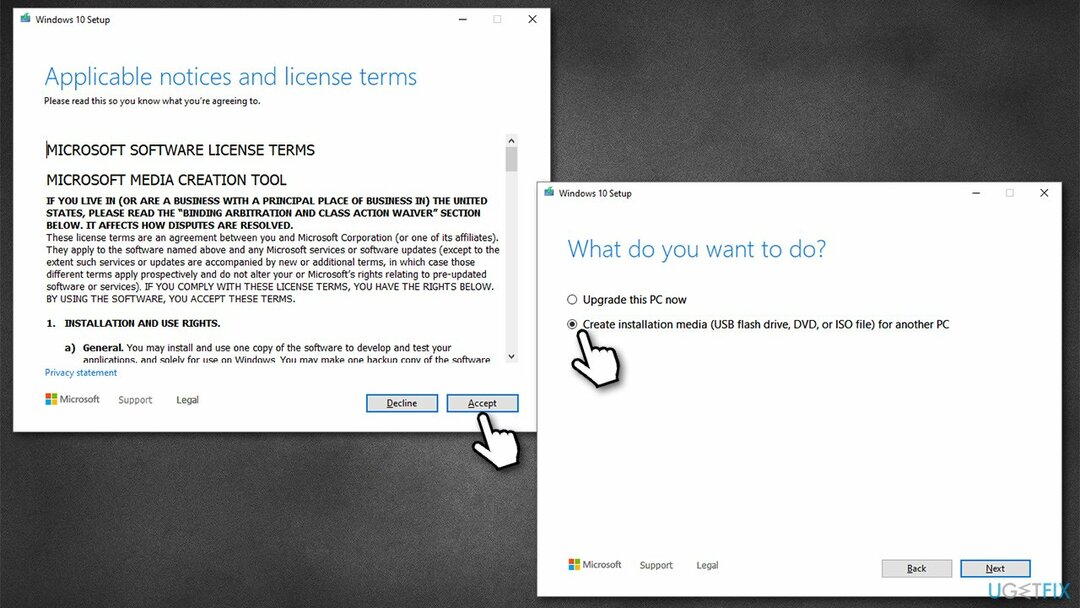
- Marque o Use as opções recomendadas para este PC caixa de seleção e clique Próximo
- Escolher Arquivo ISO e clique Próximo
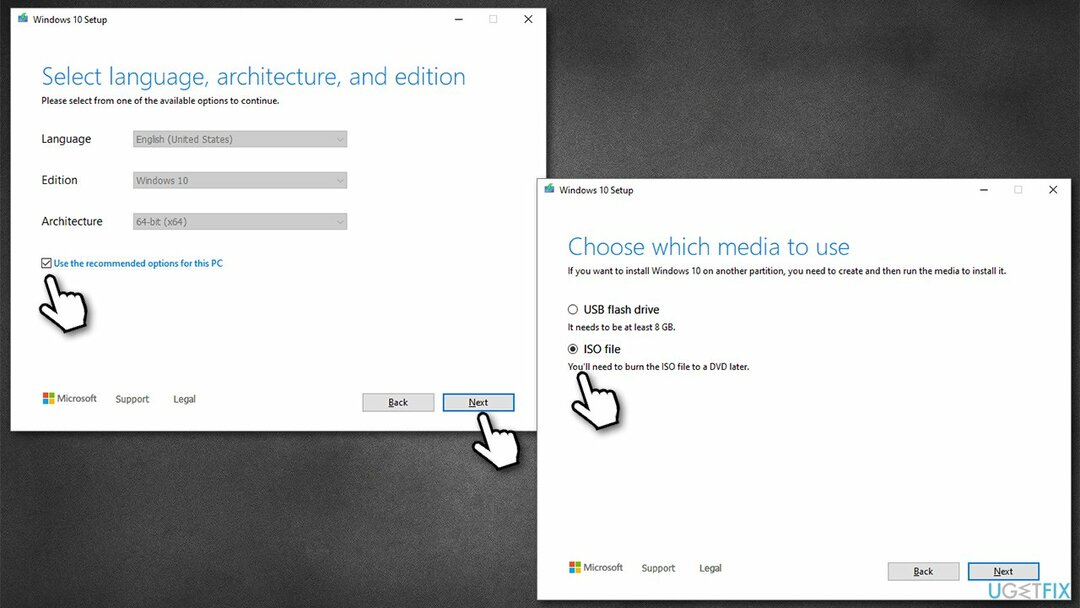
- Depois de baixar o arquivo ISO, clique com o botão direito e selecione Monte, e clique duas vezes no Setup.exe
- Aceite a licença mais uma vez
- Selecione Mantenha meus arquivos pessoais e clique Instalar
- Segue o instruções na tela para terminar o processo.
Outras coisas para tentar:
- Verificar Requisitos Mínimos do Sistema
- Execute o jogo como administrador
- Desligue o Xbox Barra de Jogo
- Certifique-se de que as atualizações mais recentes do Windows estejam instaladas.
Repare seus erros automaticamente
A equipe ugetfix.com está tentando fazer o melhor para ajudar os usuários a encontrar as melhores soluções para eliminar seus erros. Se você não quiser ter problemas com técnicas de reparo manual, use o software automático. Todos os produtos recomendados foram testados e aprovados por nossos profissionais. As ferramentas que você pode usar para corrigir seu erro estão listadas abaixo:
Oferta
faça isso agora!
Baixar correçãoFelicidade
Garantia
faça isso agora!
Baixar correçãoFelicidade
Garantia
Se você não conseguiu corrigir seu erro usando Reimage, entre em contato com nossa equipe de suporte para obter ajuda. Por favor, deixe-nos saber todos os detalhes que você acha que devemos saber sobre o seu problema.
Este processo de reparo patenteado usa um banco de dados de 25 milhões de componentes que podem substituir qualquer arquivo danificado ou ausente no computador do usuário.
Para reparar o sistema danificado, você deve comprar a versão licenciada do Reimage ferramenta de remoção de malware.

Uma VPN é crucial quando se trata de privacidade do usuário. Rastreadores online, como cookies, podem ser usados não apenas por plataformas de mídia social e outros sites, mas também por seu provedor de serviços de Internet e pelo governo. Mesmo se você aplicar as configurações mais seguras por meio de seu navegador da web, ainda poderá ser rastreado por meio de aplicativos conectados à Internet. Além disso, navegadores com foco na privacidade como o Tor não são uma escolha ideal devido às velocidades de conexão reduzidas. A melhor solução para sua privacidade final é Acesso privado à Internet - seja anônimo e seguro online.
O software de recuperação de dados é uma das opções que podem ajudá-lo recupere seus arquivos. Depois que você exclui um arquivo, ele não desaparece no ar - ele permanece no sistema, desde que nenhum novo dado seja gravado nele. Data Recovery Pro é um software de recuperação que busca cópias de trabalho de arquivos excluídos dentro do seu disco rígido. Ao usar a ferramenta, você pode evitar a perda de documentos valiosos, trabalhos escolares, fotos pessoais e outros arquivos importantes.